Was tun, wenn Ihr Computer einen Kindle nicht erkennt?
Veröffentlicht: 2018-09-18Im Laufe der Jahre hat sich der Kindle von Amazon von einem einfachen E-Book-Reader zu einem praktischen und funktionalen Gerät entwickelt, das viele Benutzer lieben. Benutzer können es verwenden, um verschiedene E-Books, Zeitschriften und andere Lesematerialien zu durchsuchen, zu kaufen und herunterzuladen. Amazon richtet dieses Gerät ständig an den Microsoft-Updates für das Windows-Betriebssystem aus. Wie andere Tablets ist Kindle jedoch immer noch anfällig für Verbindungsprobleme.
Was ist, wenn Kindle unter Windows 10 nicht erkannt wird ?
Wenn Sie Probleme haben, Ihren Kindle mit Ihrem PC zu verbinden, machen Sie sich keine Sorgen. In diesem Artikel zeigen wir Ihnen, was zu tun ist, wenn Ihr Computer keinen Kindle erkennt. Die Problemumgehungen für dieses Problem sind recht einfach zu befolgen. Stellen Sie sicher, dass Sie sich durch die Lösungen nach unten arbeiten, bis Sie diejenige finden, die repariert, dass der PC Kindle nicht erfolgreich erkennt.
Methode 1: Probieren Sie einen anderen Anschluss oder ein anderes Kabel aus
Als Erstes sollten Sie überprüfen, ob es physische Probleme mit dem USB-Anschluss Ihres Computers oder mit dem Kabel selbst gibt. Sie müssen sicherstellen, dass sie keine Schäden aufweisen. Überprüfen Sie die Funktionalität Ihres USB-Anschlusses, indem Sie ein anderes Gerät daran anschließen. Wenn Sie beispielsweise eine externe Webcam haben, können Sie versuchen, diese an den USB-Anschluss anzuschließen.
Wenn Ihr PC das Gerät automatisch erkennt, ist der Anschluss funktionsfähig. In diesem Fall liegt das Problem möglicherweise am USB-Kabel. Sie können auch andere Ports ausprobieren, um zu sehen, ob sie Ihren Kindle erkennen können. Wenn Sie festgestellt haben, dass etwas mit dem Kabel nicht stimmt, können Sie versuchen, ein anderes USB-Kabel zu verwenden, um zu beheben, dass der PC den Kindle nicht erkennt.
Methode 2: Verwenden Sie einen anderen Computer
Sie können auch versuchen, Ihren Kindle mit einem anderen PC zu verbinden. Auf diese Weise können Sie genau feststellen, ob das Problem an Ihrem Computer, Kindle oder USB-Kabel liegt.
Methode 3: Versuchen Sie, Ihren Kindle über einen längeren Zeitraum aufzuladen
Benutzer, bei denen das gleiche Problem aufgetreten war, versuchten, ihren Kindle länger als 30 Minuten aufzuladen. Danach führten sie einen Hard-Reset durch und konnten ihren E-Book-Reader erfolgreich mit ihrem Computer verbinden.
Methode 4: Durchführen eines Hard Reset
Wie andere Smartphones und Tablets verfügt auch Kindle über eine Reset-Funktion, mit der Benutzer den Speicher ihres Geräts löschen und das Betriebssystem neu installieren können. Wenn Sie versuchen, Ihren Kindle zurückzusetzen, können Sie Softwareprobleme beheben, die möglicherweise verhindern, dass Ihr PC das Gerät erkennt. Führen Sie die folgenden Schritte aus, um Ihren Kindle hart zurückzusetzen:
- Verbinden Sie Ihren Kindle mit Ihrem Computer.
- Halten Sie die Einschalttaste etwa 40 Sekunden lang gedrückt.
- Warten Sie, bis Ihr Kindle automatisch neu gestartet wird.
- Lassen Sie nach dem Neustart des Geräts die Ein-/Aus-Taste los.
- Wenn Ihr Kindle nicht automatisch neu startet, können Sie ihn durch Drücken der Ein/Aus-Taste einschalten.
Methode 5: Kindle als Kamera verbinden
Wenn Ihr PC Ihren Kindle nicht erkennt, können Sie versuchen, ihn als Kamera anzuschließen. Nachdem Sie Ihr Gerät an Ihren Computer angeschlossen haben, öffnen Sie die Benachrichtigungsleiste und wählen Sie dann die Verbindungsoptionen aus. Wählen Sie die Option „Als Kamera verbinden“. Wenn dies nicht in der Liste verfügbar ist, können Sie es in den Einstellungen oder Speicheroptionen auf Ihrem Gerät auswählen.
Methode 6: Kindle mit Calibre verbinden
Sie können auch versuchen, Ihren Kindle über Calibre mit Ihrem PC zu verbinden. Schalten Sie Ihren Computer und Ihren Kindle aus und ziehen Sie dann alle angeschlossenen Kabel ab. Nachdem Sie Ihren PC wieder eingeschaltet haben, können Sie Calibre öffnen und dann versuchen, Ihren Kindle mit Ihrem Computer zu verbinden. Schalten Sie Ihren E-Book-Reader ein und prüfen Sie, ob Sie das Problem behoben haben.
Methode 7: ADB aktivieren
Eine andere Lösung, die Sie ausprobieren können, ist die Aktivierung der Funktion Android Debug Bridge (ADB) auf Ihrem Kindle. Wenn Sie feststellen, dass es bereits auf Ihrem Gerät aktiviert ist, können Sie es deaktivieren und prüfen, ob das Problem dadurch behoben wird. Sie können dies tun, indem Sie zu Einstellungen gehen und dann Gerät auswählen. Dort sehen Sie eine Option zum Aktivieren oder Deaktivieren der ADB-Funktion.
Methode 8: Installieren des Kindle-Treibers
Es ist möglich, dass Ihr Computer Ihren Kindle nicht erkennt, weil Sie seinen Treiber nicht richtig installiert haben. Möglicherweise ist der Treiber beschädigt oder fehlt. Die beste Lösung dafür ist also, den Kindle-Treiber zu aktualisieren oder zu installieren. Sie können das manuell tun, aber Sie sollten wissen, dass der Prozess kompliziert und zeitaufwändig sein kann. Schauen Sie sich die Schritte an, die Sie befolgen müssen:

- Drücken Sie auf Ihrer Tastatur Windows-Taste + S.
- Geben Sie „Geräte-Manager“ (ohne Anführungszeichen) ein und drücken Sie die Eingabetaste.
- Erweitern Sie den Inhalt der Kategorie Tragbare Geräte.
- Klicken Sie mit der rechten Maustaste auf MTP-Gerät oder Kindle und wählen Sie dann Treibersoftware aktualisieren aus den Optionen aus.
- Wählen Sie die Option „Auf meinem Computer nach Treibersoftware suchen“.
- Wählen Sie die Option "Aus einer Liste von Gerätetreibern auf meinem Computer auswählen".
- Wählen Sie Kompatible Hardware anzeigen.
- Wählen Sie MTP-USB-Gerät und klicken Sie dann auf Weiter.
- Installieren Sie den Treiber auf Ihrem Computer.
Die manuelle Aktualisierung Ihrer Treiber kann riskant sein. Wenn Sie den falschen Treiber herunterladen und installieren, können Sie Probleme mit der Systeminstabilität auf Ihrem PC verursachen. Daher empfehlen wir, sich für ein zuverlässiges Tool wie Auslogics Driver Updater zu entscheiden. Wenn Sie dieses Programm verwenden, erkennt es Ihr System automatisch und findet die neuesten, kompatiblen Treiber dafür. Es behebt Ihre Kindle-Probleme und andere treiberbezogene Probleme. Sobald der Vorgang abgeschlossen ist, werden Sie also eine deutliche Verbesserung der Leistung Ihres Computers feststellen.
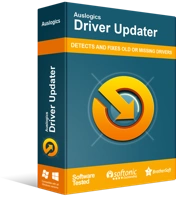
Beheben Sie PC-Probleme mit Driver Updater
Instabile PC-Leistung wird oft durch veraltete oder beschädigte Treiber verursacht. Auslogics Driver Updater diagnostiziert Treiberprobleme und lässt Sie alte Treiber auf einmal oder einzeln aktualisieren, damit Ihr PC reibungsloser läuft
Methode 9: Kindle neu installieren
Sie können auch versuchen, die neueste Kindle-Software für Windows 10 neu zu installieren, um das Problem zu beheben. Befolgen Sie dazu die nachstehenden Anweisungen:
- Drücken Sie Windows-Taste + S auf Ihrer Tastatur.
- Geben Sie „Einstellungen“ (ohne Anführungszeichen) ein und drücken Sie die Eingabetaste.
- Apps auswählen.
- Gehen Sie zum Menü im linken Bereich und wählen Sie dann Apps & Features.
- Gehen Sie zum rechten Bereich und suchen Sie dann nach Kindle.
- Klicken Sie darauf und wählen Sie dann Deinstallieren.
- Starte deinen Computer neu.
- Rufen Sie die Download-Seite von Amazon auf und holen Sie sich die neueste Kindle-Software für Windows 10.
Methode 10: Deaktivieren der USB Selective Suspend-Funktion
Wenn Sie sich immer noch fragen, was Sie tun sollen, wenn Ihr Computer keinen Kindle erkennt, können Sie versuchen, die USB-Funktion „Selective Suspend“ zu deaktivieren. Standardmäßig ist es in tragbaren Computern aktiviert, um Energie zu sparen und die Lebensdauer des Akkus zu verlängern. Es kann jedoch auch Probleme mit der USB-Verbindung verursachen. Sie können also versuchen, es zu deaktivieren, um das Problem zu beheben. So geht's:
- Öffnen Sie das Dialogfeld Ausführen, indem Sie Windows-Taste + R auf Ihrer Tastatur drücken.
- Geben Sie „Systemsteuerung“ (ohne Anführungszeichen) ein und drücken Sie die Eingabetaste.
- Stellen Sie nach dem Aufrufen der Systemsteuerung sicher, dass die Option „Anzeigen nach“ auf „Kategorie“ eingestellt ist.
- Wählen Sie Hardware und Sound.
- Klicken Sie auf Energieoptionen.
- Suchen Sie im neuen Fenster nach Ihrem gewählten Energiesparplan und klicken Sie dann auf Planeinstellungen ändern.
- Klicken Sie auf die Option „Erweiterte Energieeinstellungen ändern“.
- Erweitern Sie den Inhalt der USB-Einstellungen.
- Klicken Sie auf USB Selective Suspend Setting und wählen Sie dann Disabled für die Optionen Battery und Plugged In.
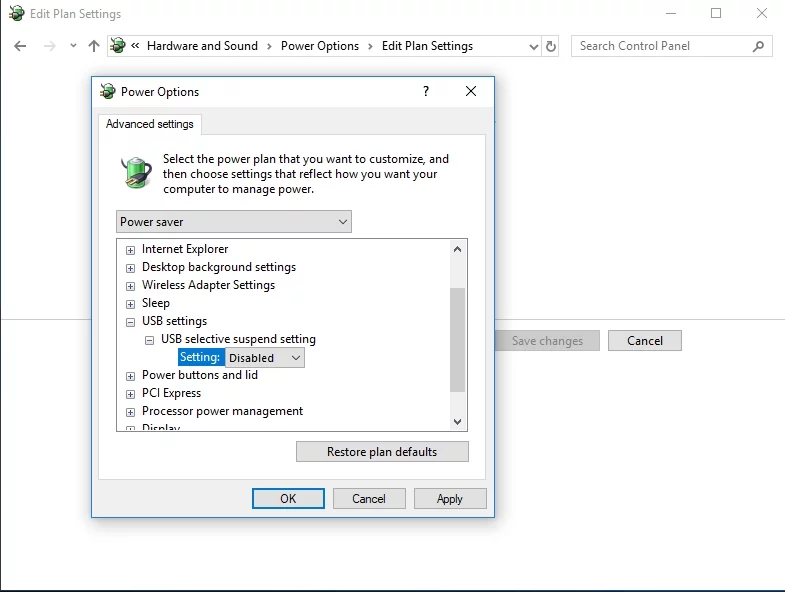
- Speichern Sie die vorgenommenen Änderungen.
Welche der Lösungen hat Ihnen geholfen, Ihren Kindle mit Ihrem Computer zu verbinden?
Fühlen Sie sich frei, Ihre Antwort im Kommentarbereich unten zu teilen!
